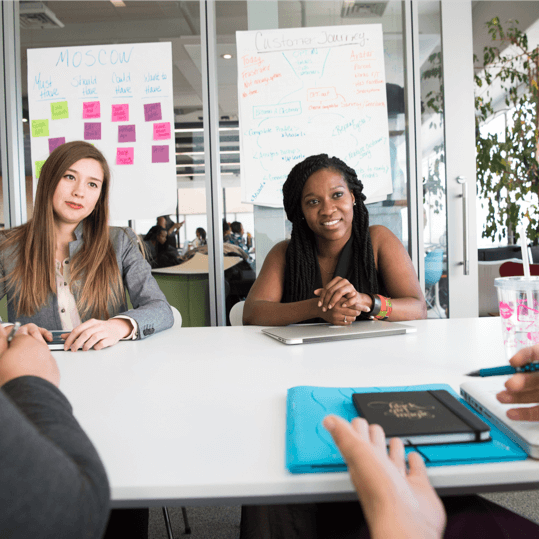Model data dapat dipahami sebagai pondasi dimana sebuah mekanisme pelaporan atau dashboard dibuat. Adalah sangat penting bagi sebuah dashboard untuk mempunyai model data yang baik. Mengapa? Karena biasanya dashboard perlu perbarui secara reguler. Misalnya, menambah data, memperbarui rumus/perhitungan, mengubah tampilan visual, menambahkan komponen baru, dan seterusnya . Dashboard dengan model data yang buruk, susah untuk dipelihara. Ia mempunyai kemungkinan error yang tinggi dan memperbaruinya memakan banyak waktu.
Dalam tulisan berikut ini, kita akan membahas model data yang bisa dipakai untuk sebuah Dashboard Excel. Modelnya disesuaikan dengan struktur Microsoft Excel, yaitu aplikasi spreadsheet yang disusun dari beberapa worksheet.
Membangun Model Data yang Efektif
Untuk memudahkan update/pembaruan, kita kelompokan komponen dashboard menjadi 3 bagian, sesuai fungsinya:
(1) sumber data, bagian ini berfungsi untuk menyimpan sumber data (data mentah) yang akan dianalisis dan diolah menjadi dashboard. Data yang disimpan disini umumnya berupa transaksi. Microsoft Excel telah memiliki fitur yang dinamakan “Table” dimana ia memiliki kemampuan untuk expand secara otomatis saat data baru dimasukan.
(2) analisis/kalkulasi, bagian yang berfungsi untuk melakukan proses analisa data (kalkulasi, agregasi, dll) yang outputnya adalah “staging-table”. Ia yang nantinya akan dipakai sebagai sumber visualisasi. Microsoft Excel memiliki banyak fungsi yang dapat dipakai untuk membangun rumus dan tool untuk analisa data. Contoh yang populer adalah Pivot Table.
(3) visualisasi, bagian yang berfungsi untuk memvisualisasikan data. Untuk visualisasi data, Microsoft Excel memiliki fitur seperti Chart (grafik), Conditional Formatting, Sparkline, Pivot Chart, Slicer, Timeline, dan kamera.
Dengan membagi dashboard Excel menjadi 3 bagian seperti ini, diharapkan update hanya perlu dilakukan pada masing-masing bagian saja, tidak mengganggu struktur dashboard secara keseluruhan.
Dalam flow prosesnya, bagian-bagian ini bisa kita lihat seperti layer. Sehingga bisa kita anggap model datanya terdiri dari 3 layer. Jika kita mengikuti struktur Microsoft Excel, kita bisa membuat setiap layer ini dalam Worksheet yang berbeda (minimal 1 Worksheet per layer).
- Layer Data (worksheet data)
- Layer Analisis (worksheet analisis)
- Layer Presentasi (worksheet analisis)
Diagramnya bisa dilihat di bawah ini:

Diagram Model Data untuk Dashboard di Microsoft Excel
Jika ingin tahu apakah Microsoft Excel cocok untuk dashboard, bisa lihat artikel: Apakah Microsoft Excel Cocok untuk Dashboard?